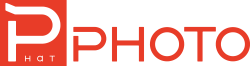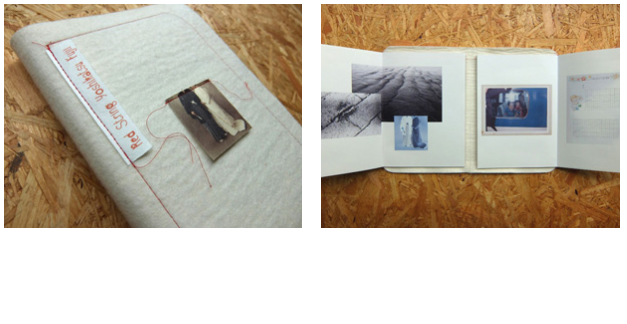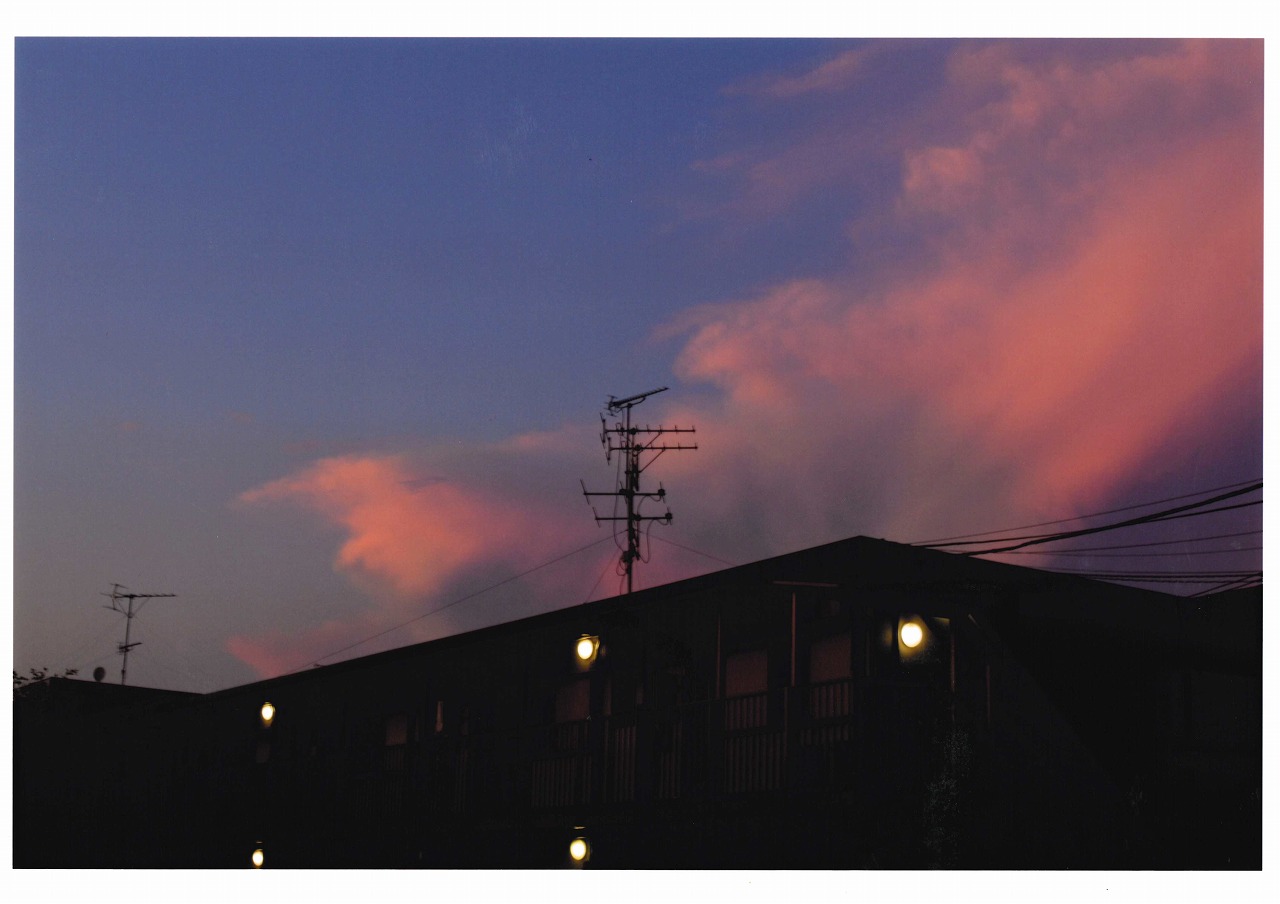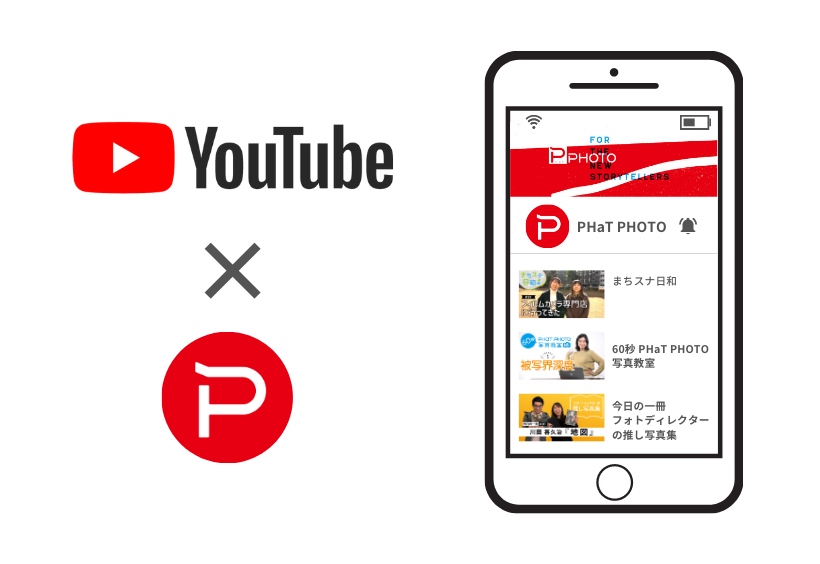良質なモニターの存在が自分の思い描く色への近道。BenQ SW271Cの使い心地をフジモリメグミさんがレビュー
みなさん、こんにちは!写真家のフジモリメグミです。
私は展示会で作品を発表することや、zineという小部数の冊子を制作して作品を発表することを主軸として、制作活動を行っています。また、普段は写真の専門学校で講師として、お仕事させていただいたりもしています。
昨年からのコロナ禍で在宅での仕事やオンライン授業が増えたこともあり、モニターの重要性について考える機会が増えてきました。より良い作品を作り上げていく上で、良質なモニターの存在は欠かせませんよね。今回BenQ SW271Cを使用させていただいて、作品制作におけるモニターの役割について改めて考える機会となりましたので、私自身の実体験と共にお話をさせていただければと思います。
モニターの色味がそのままプリントに
私は展示会で作品を発表するということを大切にしてるので、作品プリントを日常的に行っています。2018年頃まではフィルムでの作品制作をメインにしてきましたが、現在制作している『aroundscape』というシリーズは、SONY α6500で撮影しています。
▼フジモリメグミさんの作品
『aroundscape』は、タイトルの通り、日常の風景を坦々と撮影していく、という作品です。天気が良く、陽のある時間帯に絞って撮影していることもあり、光にメリハリのあるイメージが集まります。そのため、普段使っているノートPCのモニターでは、撮影データを確認する際にコントラストが高く見えてしまったり、また作業中の映り込みや、指紋がつきやすいところも気になるポイントでした。最初に感じたのは、BenQ SW271Cではその点が全てクリアされていること。モニターで見た作品データと実際に印刷されたプリントの色味の差異の少なさ*には、本当に感動させられましたね。
 *正確な色再現を可能にするAQCOLOR技術と、反射を最小限まで抑制できるARTパネルを採用。
*正確な色再現を可能にするAQCOLOR技術と、反射を最小限まで抑制できるARTパネルを採用。
*Adobe RGB 99%による広大な色域、さらにPantone/CalMAN認証取得で厳密な色再現が可能に。 付属の遮光用フードも高級感があって素敵です。遮光用フードは色味の調整には欠かせないものなので、標準装備されているのはとても重宝します。
付属の遮光用フードも高級感があって素敵です。遮光用フードは色味の調整には欠かせないものなので、標準装備されているのはとても重宝します。
デジタルカメラで撮影した作品は最初にモニターを介して確認することになるのですが、BenQ SW271Cでのデータ確認は、モニター横のカードスロットに差し込むだけと、とてもシンプルです。
私が使用しているMacのノートパソコンではUSB Type-Cのカードリーダーや変換コネクターを繋いでいるのですが、BenQ SW271Cではそれらが不要になりました。驚いたのが60W給電機能。ノートPCは意外とすぐ充電がなくなってしまうので、USB Type-Cケーブルを繋ぐだけで同時にPCが充電される!という点も、非常に便利だと感じたポイントでした。
自分の制作スタイルに合ったモニター
実は私は機材関係に疎く、さらに苦手意識も強くあります。そんな私ですが、BenQ SW271Cのセットアップはあっという間に完了させることができました。キャリブレーションと聞くと「むむむ難しそう!!!」と感じて抵抗感を感じてしまうタイプなのですが、実際にやってみると驚くほど簡単に出来てしまいましたね。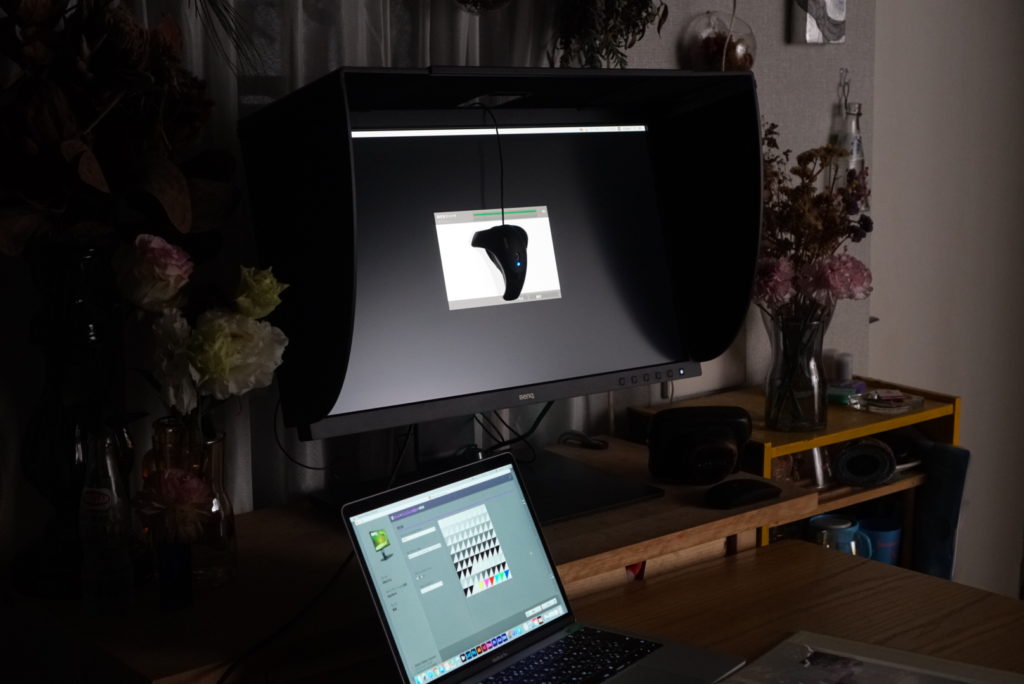
作業手順としては、まず無料のハードウェアキャリブレーションソフト「Palette Master Element」をBenQのサイトからダウンロード。次に遮光用フードの専用スペースからキャリブレーターを画面にセットします。あとはソフトウェアの指示通りに進めていくだけ。所要時間は10分もかからず、あっという間に完了しました。
私はMacとWindowsの2台を使用して作業をすることがあるのですが、いままでのソフトウェアキャリブレーションではPCごとに色のばらつきが起こり、ちょっとしたストレスでした。ハードウェアキャリブレーションでは、そのばらつきがなくなることも大きなメリットの1つになります。
27インチというモニターのサイズ感もとても良かったです。というのも私自身が作品をプリントをする際、A3サイズの写真用紙に印刷することが多いため。27インチモニターは原寸サイズのA3を表示することが出来るので実際のプリントサイズを想定しながら作業が可能。細かい箇所のチェックや調整がしやすく、ハイライトや特にシャドウの表現が本当によく見えます。自分の制作スタイルに合ったモニターだなと改めて実感しました。このサイズだと撮影時には気付くことのできなかった、新たな発見をすることがあるんです。そういう気づきとの出会いもあって、楽しく制作することができました。
また、在宅での仕事をする機会が多くなった今、場所をとるデスクトップPCを置くことができない私にとっては、このモニターは自宅での制作スタイルにマッチしています。
窓際が実際の私の作業スペースです。27インチモニターは圧迫感も少なく、他のインテリアや大好きなお花とも、違和感なく置くことができます。配線周りもとてもシンプルにスッキリまとまっていて、ちょっとしたことですが、煩わしさの解放が作業効率アップにも繋がっていきます。
自分の思い描く色を仕上げる
ホットキーパック(OSD コントローラー)が付属されているので、 sRGB/Adobe RGB/モノクロモードの3つを設定して使ってみました。
普段は印刷することを前提にしたデータ作りをするのでAdobe RGBでの作業が多いのですが、コロナ禍でWebサイトでの展示機会も増え、sRGBの切り替えの重要性も実感しましたね。ダイヤルひとつで変更できるのが、とても快適でした。
多くの写真をやられている方にとっての課題でもあるのですが、実は思い通りの写真の色に仕上がっていない、という相談をうけることが多いんです。作業環境を聞いていくと、モニターが写真向きのものではなかったり、きちんとキャリブレーションをしていないモニターであったり、ということがあります。正しい色が見えないモニターを使って明るさを変えたり彩度を上げたりしても、自分の思い描くプリントを仕上げることはできないんです。ミスプリントの数も増えてしまって、破棄する紙やインクの残量をみてショックを受けたり・・・結果的に無駄が多くなってしまいます。
今回は私の実体験をもとにBenQ SW271Cのレビューをさせていただきましたが、プリント制作をしてみて、やはり質の良いモニターはマストだなと再認識しました。プリントの制作は圧倒的にスムーズだし、色がばっちり決まるのでストレスも感じない。ちょうど作品のポートフォリオを新調するタイミングだったのですが、楽しくなっちゃって、プリントしすぎて入りきらない・・・となりました(笑)。 本当にとても良いモニターなので、その魅力がみなさんにも伝わったらいいなと思います!
BenQ SW271C

主な仕様
●Adobe RGB99%対応写真・映像編集向けカラーマネージメントモニター
●27インチ4K UHD(3840×2160)の解像度のIPSパネル採用
●正確な色再現を可能にする「AQCOLOR」技術採用
●Adobe RGB99%、sRGB/Rec.709 100%、DCI-P3/Display P3色域 90%までカバー
●スムーズなカラーグラデーションを可能にする10bit色深度
●ムラ補正技術により、均一なユニフォミティを実現
●ハードウェアキャリブレーション対応
●キャリブレーションソフトPalette Master Element(付属)が利用可能
●カラー写真をモノクロでプレビューできる3段階のモノクロモード
●異なる色空間の映像を左右に並べて同時に表示できる「Gamut Duo」機能
●Pantone認証、CalMAN認証を取得
●HDR10(PQ方式)・HLG方式対応
●60W給電可能なUSB Type-C搭載
●モニター(遮光)フード標準搭載
●3年間保証/修理期間中に代替機貸出できる「センドバックサポート」対象製品
SW271Cの製品はこちら
フジモリメグミ
1986年 東京生まれ/日本写真芸術専門学校卒業
2011年 ワンダーシード2011 入選
2011年 petit GEISAI #15 準グランプリ
2013年 TAP Gallery所属 (~2019年)
2015年 「hera」新宿大阪ニコンサロン
2017年 写真集「apollon」(ユカイハンズパブリッシング)
2018年 「kairos」銀座大阪ニコンサロン
2020年 「aroundscape」エプソンスクエア丸の内
『第4回epSITE Exhibition Award』受賞
2021年4月 恵比寿に写真家の共同運営ギャラリー・Koma Galleryをオープン
他展示会多数